前言
我们今天说的这个X-ui面板程序是由Sprov大神开发的一套适合我们自己搭建科学上网节点。
我们之前用的是V2-ui面板,可是现在V2-ui面板已经停止更新了。
Sprov大神用GO语言重新开发了一套X-ui面板与之前的V2-ui面板 兼容性更强,便于维护,GO语言开发的性能更好,对小内存的机子比较友好,毕竟不怎么吃内存。
功能介绍
- 系统状态监控
- 支持多用户多协议,网页可视化操作
- 支持的协议:vmess、vless、trojan、shadowsocks、dokodemo-door、socks、http
- 支持配置更多传输配置
- 流量统计,限制流量,限制到期时间
- 可自定义 xray 配置模板
- 支持 https 访问面板(自备域名 + ssl 证书)
- 更多高级配置项,详见该项目的 GitHub:点击访问
搭建必备
- VPS一台(系统:CentOS7+、Ubuntu 16+、Debian8+)作者使用的CentOS7 追求稳定快推荐使用搬瓦工VPS ,想要性价比用VultrVPS (新用户充值10美元送100美元)
- 域名一个,需要解析到我们的VPS服务器上,如果需要使用CDN,请把域名托管到Cloudflare,我这边是没有套用CDN。域名我这边服务商用的是Namesilo
开始搭建
重要提醒:先关闭防火墙,有的服务器没有关闭防火墙申请SSL的时候会报错
firewall-cmd --state # 查看防火墙状态
systemctl stop firewalld.service # 停止防火墙
systemctl disable firewalld.service # 禁止防火墙开机自启更新系统环境组件
yum update -y #CentOS 命令
yum install -y curl socat #CentOS 命令
apt update -y # Debian/Ubuntu 命令
apt install -y curl socat #Debian/Ubuntu 命令
安装Acme脚本
curl https://get.acme.sh | sh80端口空闲申请域名证书
自行把代码中的域名、邮箱换成你解析的域名及邮箱
~/.acme.sh/acme.sh --register-account -m admin@dmma.cc
~/.acme.sh/acme.sh --issue -d dmma.cc --standalone证书安装到指定文件夹
还是一样把代码中的域名换成你解析的那个域名
~/.acme.sh/acme.sh --installcert -d dmma.cc --key-file /root/private.key --fullchain-file /root/cert.crt
这样我们就可以在root目录看到我们的证书和密钥了。
X-ui面板安装
bash <(curl -Ls https://raw.githubusercontent.com/vaxilu/x-ui/master/install.sh)这样就安装好了,现在我们要进入面板配置。
面板配置
我们安装上门的操作完毕,复制VPSIP地址后面加上:你安装X-ui时候设置的端口号,我这边设置的是54321 149.248.15.135:54321 然后复制到浏览器打开就进到我们的面板了
![图片[1]-最新X-ui 可视化搭建SS、V2RAY、XRAY 支持多协议多用户的 Xray 面板 保姆级教程-吾爱乌托邦](http://www.52uto.com/wp-content/uploads/2025/03/xui1-800x435.png)
然后用我们设置的账号密码登录进去。
节点配置
左侧菜单栏选择入站列表
![图片[2]-最新X-ui 可视化搭建SS、V2RAY、XRAY 支持多协议多用户的 Xray 面板 保姆级教程-吾爱乌托邦](http://www.52uto.com/wp-content/uploads/2025/03/xui2-800x186-1.png)
然后选择添加入站
![图片[3]-最新X-ui 可视化搭建SS、V2RAY、XRAY 支持多协议多用户的 Xray 面板 保姆级教程-吾爱乌托邦](https://www.52uto.com/wp-content/uploads/2024/01/xui4-377x550.png)
导出配置文件
点击操作,选择二维码,然后点击复制。
![图片[4]-最新X-ui 可视化搭建SS、V2RAY、XRAY 支持多协议多用户的 Xray 面板 保姆级教程-吾爱乌托邦](https://www.52uto.com/wp-content/uploads/2024/01/xui3-1-800x53.png)
我们打开V2ray软件选择服务器-从剪切板导入URL,这样节点就导入进去了。然后开启软件就可以进行科学上网了。
![图片[5]-最新X-ui 可视化搭建SS、V2RAY、XRAY 支持多协议多用户的 Xray 面板 保姆级教程-吾爱乌托邦](https://www.52uto.com/wp-content/uploads/2024/01/xui5-800x518.png)
常见问题
上面我们说过如果没有关闭系统防火墙就会在申请证书的时候出现下图这样,解决办法就是关闭系统防火墙就可以了。
![图片[6]-最新X-ui 可视化搭建SS、V2RAY、XRAY 支持多协议多用户的 Xray 面板 保姆级教程-吾爱乌托邦](https://www.52uto.com/wp-content/uploads/2024/01/xui-800x81.png)
© 版权声明
本站网络名称: 吾爱乌托邦
本站永久网址: https://www.52uto.com
网站侵权说明: 本网站的文章部分内容可能来源于网络,仅供大家学习与参考,如有侵权,请联系站长删除处理。
1 本站一切资源不代表本站立场,并不代表本站赞同其观点和对其真实性负责。
2 本站一律禁止以任何方式发布或转载任何违法的相关信息,访客发现请向站长举报
3 本站资源大多存储在云盘,如发现链接失效,请联系我们我们会第一时间更新。
4 本站资源统一解压密码:www.52uto.com
1 本站一切资源不代表本站立场,并不代表本站赞同其观点和对其真实性负责。
2 本站一律禁止以任何方式发布或转载任何违法的相关信息,访客发现请向站长举报
3 本站资源大多存储在云盘,如发现链接失效,请联系我们我们会第一时间更新。
4 本站资源统一解压密码:www.52uto.com
THE END
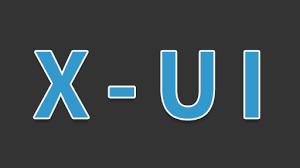





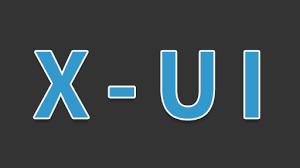





暂无评论内容